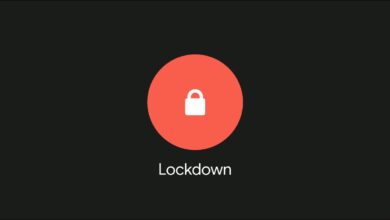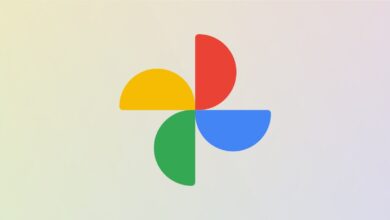چگونه اعلانهای Samsung Calendar را در گوشیهای گلکسی مدیریت کنیم؟ آیا با روشهای غیرفعال کردن تقویم سامسونگ آشنایی دارید؟
گوشیهای گلکسی سامسونگ اکثر برنامههای این شرکت را در خود دارند؛ بنابراین درصورتیکه برنامههای مشابه را از گوگلپلی نصب کنید، ممکن است برای شما آزاردهنده شوند. بهعنوانمثال در صورت نصب تقویم گوگل از گوگلپلی، دریافت اعلانهای دوگانه برای هر رویداد از دو تقویم عذابآور میشود. متأسفانه با این اوصاف نمیتوانید برنامه تقویم سامسونگ را حذف یا غیرفعال کنید.
تنها راه ممکن برای رفع این معضل این است که اقداماتی را برای جلوگیری از تداخل آن با Google Calendar انجام دهید. با ما در گوشی پلازامگ همراه شوید تا نحوه غیرفعال کردن اعلانهای Samsung Calendar را در گوشیهای گلکسی بررسی کنیم.
بیشتر بخوانید
- ۲۰ مورد از جذابترین قابلیتهای گالری سامسونگ که از آن بیخبرید!
- نحوه استفاده از حالت دستی یا manual در دوربین گوشی
- آیا گوگل مپ شارژ باتری گوشی را خالی میکند؟
نحوه غیرفعال کردن تقویم سامسونگ در گوشیهای گلکسی
برای تنظیم اعلانهای تقویم سامسونگ در گوشیهای گلکسی، ابتدا روبان مخفی بالای صفحه را پایین بکشید و سپس روی نماد چرخدنده Settings ضربه بزنید.
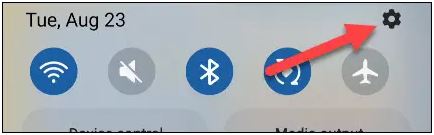
در ادامه روی گزینه Apps (برنامهها) کلیک کنید.

پس از باز شدن صفحه مورد نظر، به دنبال برنامه Samsung Calendar (تقویم سامسونگ) بگردید و روی آن کلیک کنید. این برنامه به نام Calendar و با نماد سبز نشاندادهشده است.
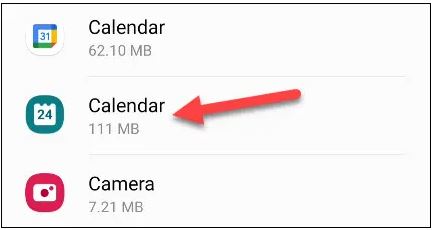
پس از باز شدن صفحه Calendar اولین کاری که انجام میدهید ورود به گزینه Notifications (اعلانها) است و در آنجا با خاموشکردن سوئیچ کنار گزینه Notifications allo، همه آن اعلانها را خاموش کنید.

در ادامه به صفحه قبل برگردید و روی گزینه Permissions (مجوزها) کلیک کنید، سپس در آنجا به گزینه Calendar وارد شوید و گزینه Don’t allow را فعال کنید تا همه آن مجوزها به Samsung Calendar حذف شود.
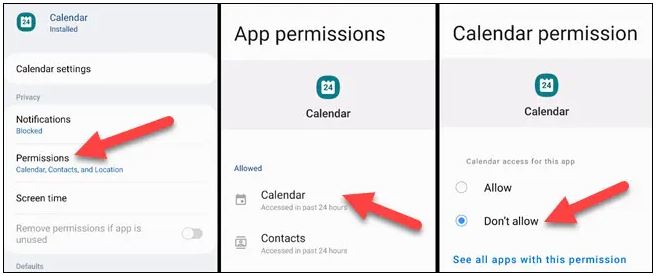
با حذف همه مجوزها در مرحله بعد، به بخش Mobile Data (داده تلفن همراه) بروید و گزینه Allow Background Data Usage (مجاز برای استفاده از داده پسزمینه) را خاموش کنید.

برای آخرین کار، یکبار دیگر به عقب برگردید و این بار وارد صفحه Battery شوید. در آن جا 3 گزینه را مشاهده میکنید، از بین آنها گزینه Restricted (محدود) را انتخاب کنید تا برنامه نتواند در پسزمینه اجرا شود.
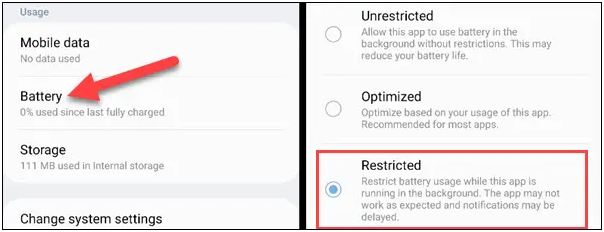
جمعبندی
با انجام مراحل بالا، برنامه تقویم سامسونگ را از ارسال اعلانها مسدود میکنید، به زبان سادهتر همه مجوزهای داده شده به تقویم گوشی خود را حذف و استفاده از دادهها و اجرای آن در پسزمینه را ممنوع کردهاید. نکته اینجاست که برنامه هنوز نصب است و شما تنها آن را محدود کردهاید.
در این مقاله له آموزش نحوه غیرفعال کردن تقویم سامسونگ در گوشیهای گلکسی پرداختیم. اگر با روشهایی دیگری برای انجام این کار آشنایی دارید، میتوانید از طریق کامنتها با ما به اشتراک بگذارید.
سوالات متداول
چگونه میتوانیم اعلانهای تقویم سامسونگ را غیرفعال کنیم؟
- برنامه Google Calendar را باز کنید.
- در بالا سمت راست، روی Menu ضربه بزنید.
- در پایین، روی Settings ضربه بزنید.
- یک Calendar انتخاب کنید.
- Change ،Remove یا Add اعلان را انتخاب کنید.
اپلیکیشنهای مشابه تقویم سامسونگ چیست؟
Google Calendar و Outlook دو مورد از محبوبترین برنامههای تقویم با ویژگیهای منحصربهفرد و قابلیتهای سفارشیسازی هستند.